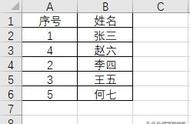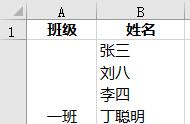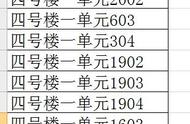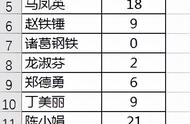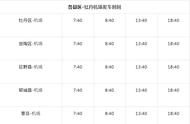以下是 Power Query 编辑器的六个主要元素:
- 丝带。在编辑器的顶部,您将找到功能区,它通过五个主要选项卡组织各种命令和选项:文件、主页、转换、添加列和视图。每个选项卡都有不同的命令组,这些命令与您要执行的特定任务相关。
- 查询。这是编辑器窗口左侧的导航窗格,显示工作簿中的所有查询。您可以使用此窗格重命名、复制、引用、删除、重新排序或将查询组织到组中。只需右键单击查询即可查看可用选项。
- 数据预览。数据预览窗格位于前面和中间,在实时应用查询中的每个步骤后提供数据集的快照。虽然其主要目的是促进数据检查,但它还允许您执行一些基本转换,例如对列进行排序和过滤、更改数据类型等。
- 属性。在编辑器窗口右侧的“查询设置”窗格中,您将找到“属性”部分。它显示所选查询的属性,例如其名称、描述和加载设置。单击“所有属性”链接可根据需要查看和修改这些参数。
- 应用步骤:在“属性”部分下方,有一个“应用步骤”区域,其中提供了您在数据转换期间所采取的所有操作的按时间顺序排列的列表。您可以使用此列表来查看、编辑、重新排序或删除查询中的任何步骤。您还可以单击特定步骤以查看它如何影响数据预览区域中的数据。
- 方程式吧。这是数据预览区域顶部的栏,显示查询中所选步骤的公式或表达式。您可以使用此栏使用 Power Query M 语言编辑或编写自己的公式。
高级 Power Query 编辑器
高级编辑器是一个基于文本的界面,允许您编写和编辑 M 代码(Power Query 背后的语言)。将其视为通往 Power Query 转换后台的 VIP 通行证。标准 PQ 界面使您能够通过点击操作来重塑数据,而高级编辑器则可以让您精确控制数据转换。
您在 Power Query 中执行的每个操作都会使用 M 语言在后台生成相应的代码。您可以在高级编辑器中查看和编辑此代码。要打开它,请单击“主页”选项卡上“查询”组中的“高级编辑器”按钮。

如何在 Excel 中使用 Power Query
本节概述如何使用 Power Query 进行数据分析。您将了解导入、转换、组合和导出数据所涉及的主要步骤。这些步骤是:
- 获取数据– 连接到不同的数据源并将其加载到 Power Query 中。
- 转换– 清理和重塑数据以适应您的特定要求。
- 合并——将来自不同来源的数据合并到一个有组织的数据集中。
- 编写公式– 使用 Power Query 公式语言编写自定义公式。
- 加载– 将最终数据表导出到 Excel 并手动或自动刷新。
获取数据
要开始在 Power Query 中处理数据,您需要从源导入数据。PQ 支持许多不同的数据源,例如文件、数据库、在线服务等。
可以直接从 Excel 功能区访问三个最常见的源 - 在“数据”选项卡上的“获取和转换数据”组中。这些主要来源是:
- 来自文本/CSV - 如果您的数据存储在文本或 CSV 文件中,请使用此选项。
- 从 Web - 直接从网页导入数据的理想选择。
- 来自表/范围- 适用于 Excel 中已有的、在表或范围内组织的数据。
如果您需要从其他来源导入数据,请单击“获取数据”按钮,然后探索更多选项:
- 从文件- 导入各种文件类型,例如 Excel 工作表、TXT/CSV、XML、JSON 和 PDF。
- 从数据库- 连接到 SQL Server 或 Microsoft Access 等数据库。
- 从 Azure - 访问来自 Azure SQL 数据库、Azure Data Lake Storage 和其他 Azure 服务的数据。
- 从 Power Platforms - 从 Microsoft Power BI 服务导入数据。
- 来自其他来源- 此类别提供更多选项,包括来自 Excel 表/范围、网络、OData 源、ODBC、OLEDB 等的数据。

例如,要使用 CSV 文件作为数据源,您可以单击功能区上的“来自 文本/CSV”按钮,或者采取更长的方式:获取数据>从文件>从文本/CSV。如果您有多个要合并的 CSV 文件,请将它们保存在一个文件夹中,然后选择“来自文件夹”选项。
在下一个屏幕中,您将看到导入数据的预览以及以下选项:
- 合并(仅适用于多个文件)- 允许您合并来自不同源和文件类型的不同数据集。
- 加载- 允许您将数据作为表、数据透视表或连接直接加载到 Excel 工作表中。
- 转换数据- 打开 Power Query 编辑器,您可以在其中进行各种转换,例如过滤、拆分、分组、旋转等。这是您最常使用的选项。
- 取消- 允许您取消导入过程并关闭对话框。

如果您的目标是重塑数据,那么“转换数据”选项是合乎逻辑的下一步。
转换数据
将数据加载到 Power Query 后,您就可以根据自己的需求来优化数据。所有数据转换都在名为Power Query Editor 的单独界面中完成,其中有四个主要选项卡可供探索。您可以将数据转换视为雕刻。您从原材料开始,将其塑造成适合您目的的形式,并允许您创建有吸引力的报告和仪表板。
以下是您可以使用 Power Query 执行的一些常见转换:
- 排序和过滤。按升序或降序排列数据并过滤掉不需要的行以关注最重要的信息。
- 添加、删除或复制列。通过添加新列、删除不必要的列或在需要时复制现有列来修改数据集。
- 更改数据类型。您可以指定每列中的数据类型,例如文本、数字、日期、时间等。
- 将行转置为列,反之亦然。更改数据的方向,将行转换为列,以便更好地分析和可视化。
- 删除重复的行。您可以消除所有列中具有相同值的任何行,以减少数据大小并避免重复计算。
- 修剪并清洁。从文本值中删除前导或尾随空格,或不属于数据的任何额外字符,以提高数据集的质量和可读性。
- 提取值。根据分隔符、位置或模式提取部分文本值。例如,您可以从全名列中提取名字,或从电子邮件地址列中提取域名。
- 拆分列。根据分隔符或特定模式将一列分为多列。例如,您可以将日期列拆分为年、月和日列。
- 替换或删除值或错误。您可以将数据中的任何值或错误替换为其他值,例如空白、零或自定义值。您还可以删除任何包含错误或缺失值的行。
- 添加条件列。根据预定义条件创建新列,从而实现动态数据分类。例如,您可以创建一个根据数值范围分配类别的列。
- 添加示例中的列。利用示例指导 Power Query 创建具有所需数据模式的新列。PQ 将尝试推断示例背后的逻辑并将其应用于其余行。
- 对数据进行分组和汇总。按组汇总数据,计算总和、平均值或其他统计指标,以获得更深入的见解。